eclipse 配置tomcat(更新了比较详细的版本)
eclipse 配置tomcat
打开eclipse,在上栏找到Window,点开找到preferences,点击,就有一个弹框出现
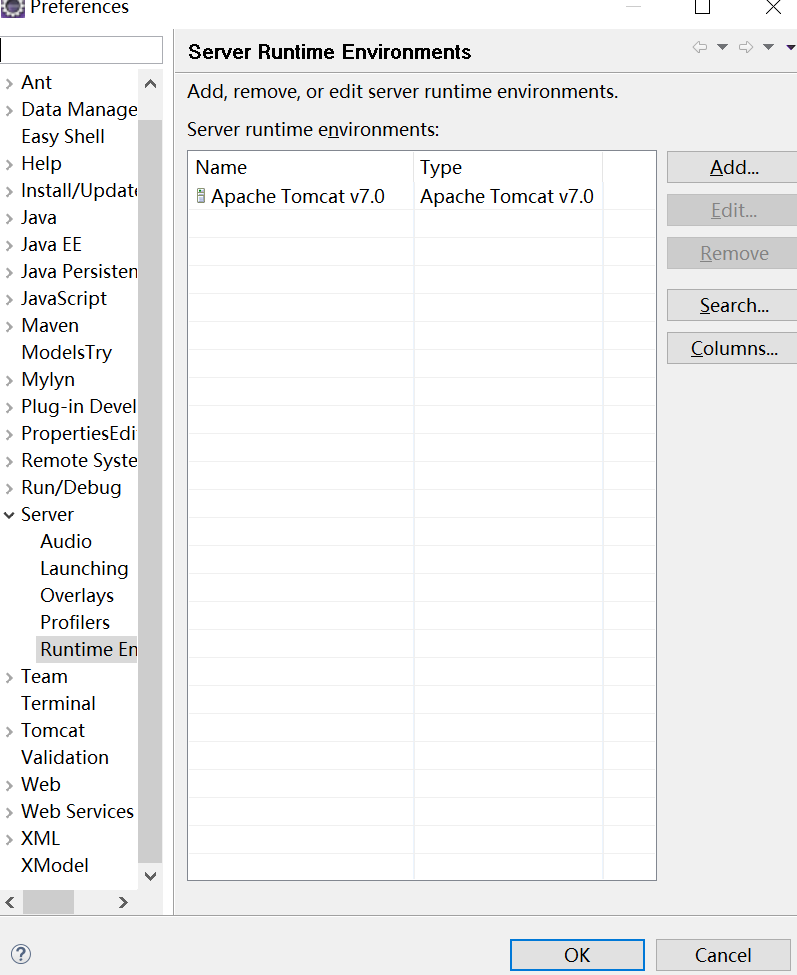
然后找到server,点开找到runtime environment
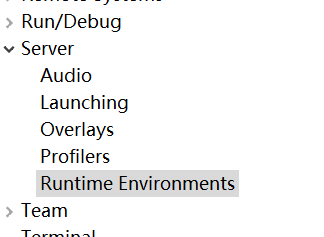
点开以后点击旁边的add按钮
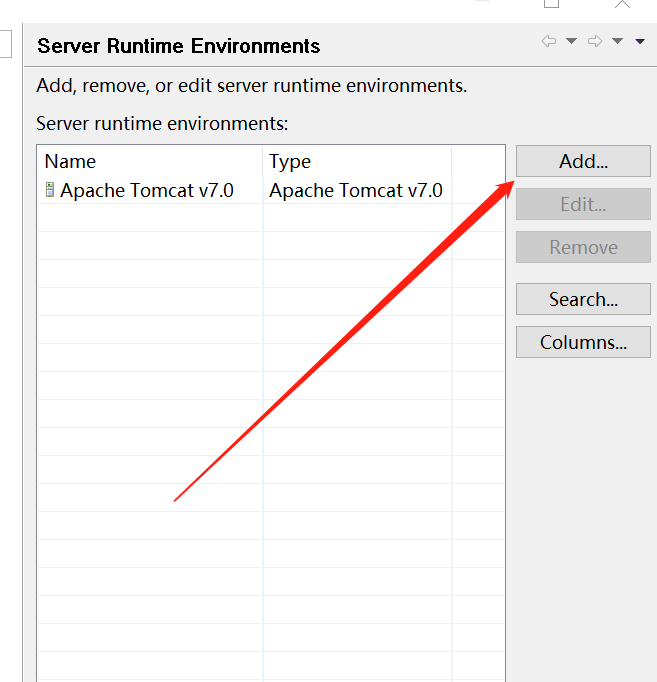
然后就有一个新的弹窗new server runtime environment
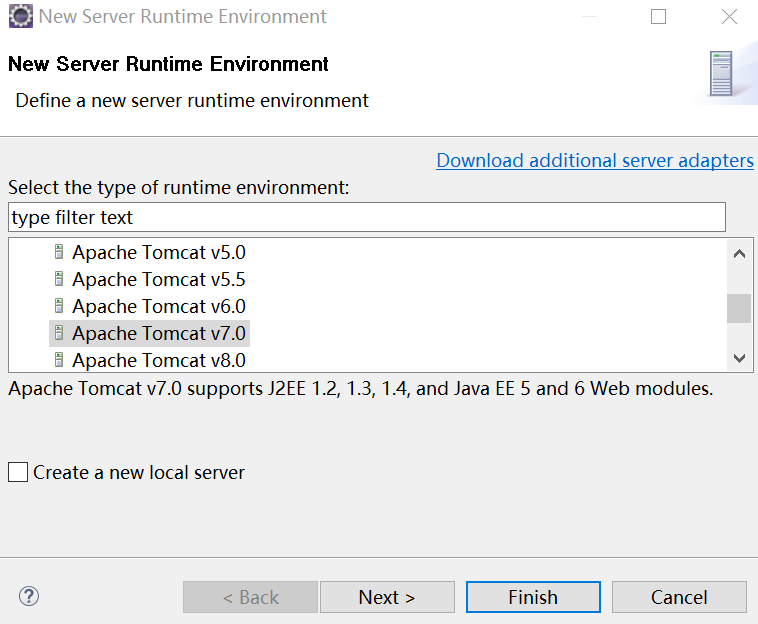
找到需要的tomcat版本,选中以后点击next,打开新的弹窗
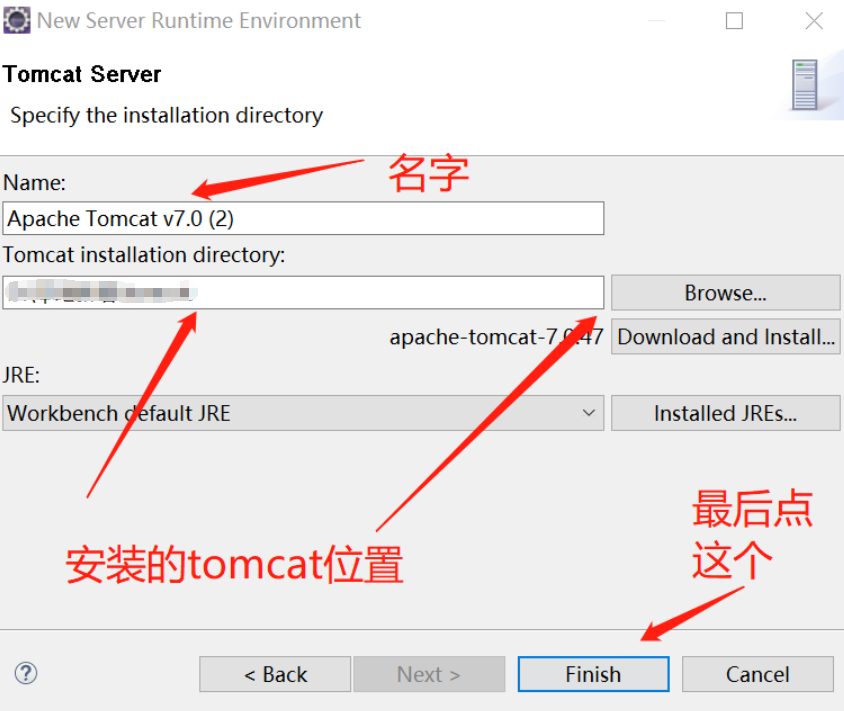
点完finish就会回到preferences这个窗口,然后点击ok即可
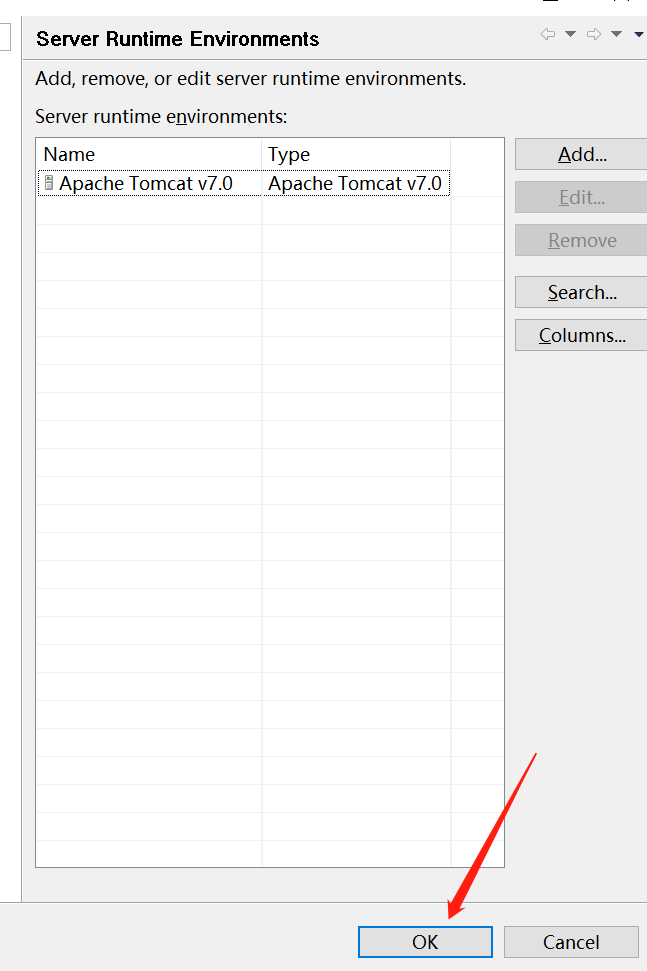
然后我们想要在下面看到tomcat的内容的话,点击上栏的Window,找到show view,找到server,点击以后再下面的多窗口部分就能出现一个server的部分,我这里是有内容的,没有内容的话应该是提示
No servers are available. Click ths link to create a new server
点击这个No servers are available. Click ths link to create a new server以后
可以进入创建new server的窗口
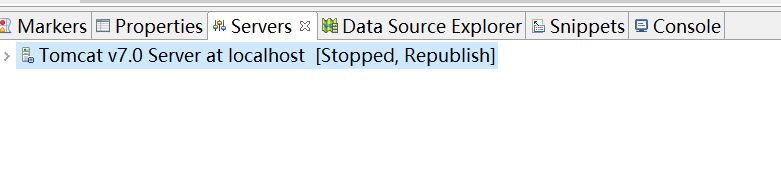
进入窗口,一般没有配置过的话就一个,所以不用管,看看是不是自己需要的版本,点击next
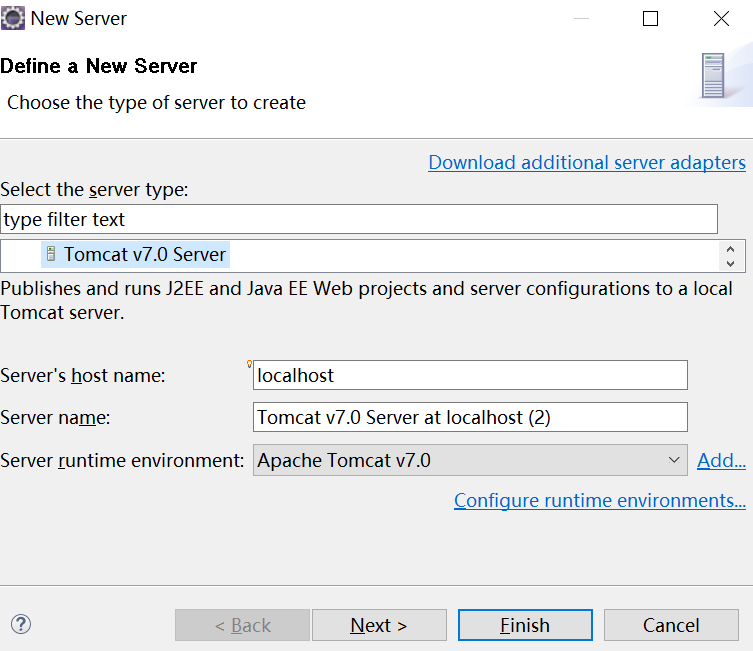
然后会有新的窗口出现,点击项目,点击add,看到在右侧部分出现名称以后点击finish
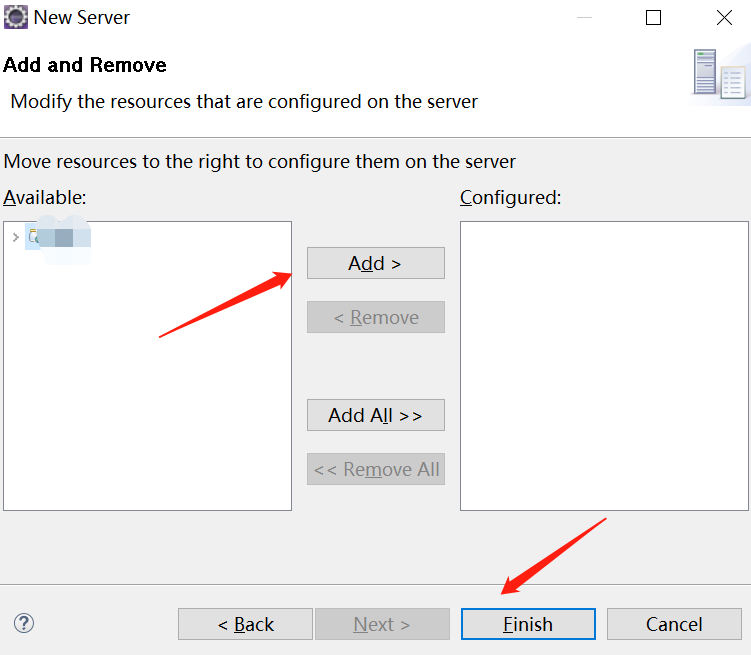
再出来就能在server中看到tomcat的状态了
以上
可能还不够
重新写了一个新的比较全的
在eclipse简单几步配置好一个项目的tomcat
首先把项目放进来,这个应该都会,就不再叙述
然后点击window-preferences,找到server-runtime environment,点开以后点击add,然后找到自己的tomcat版本,点击next
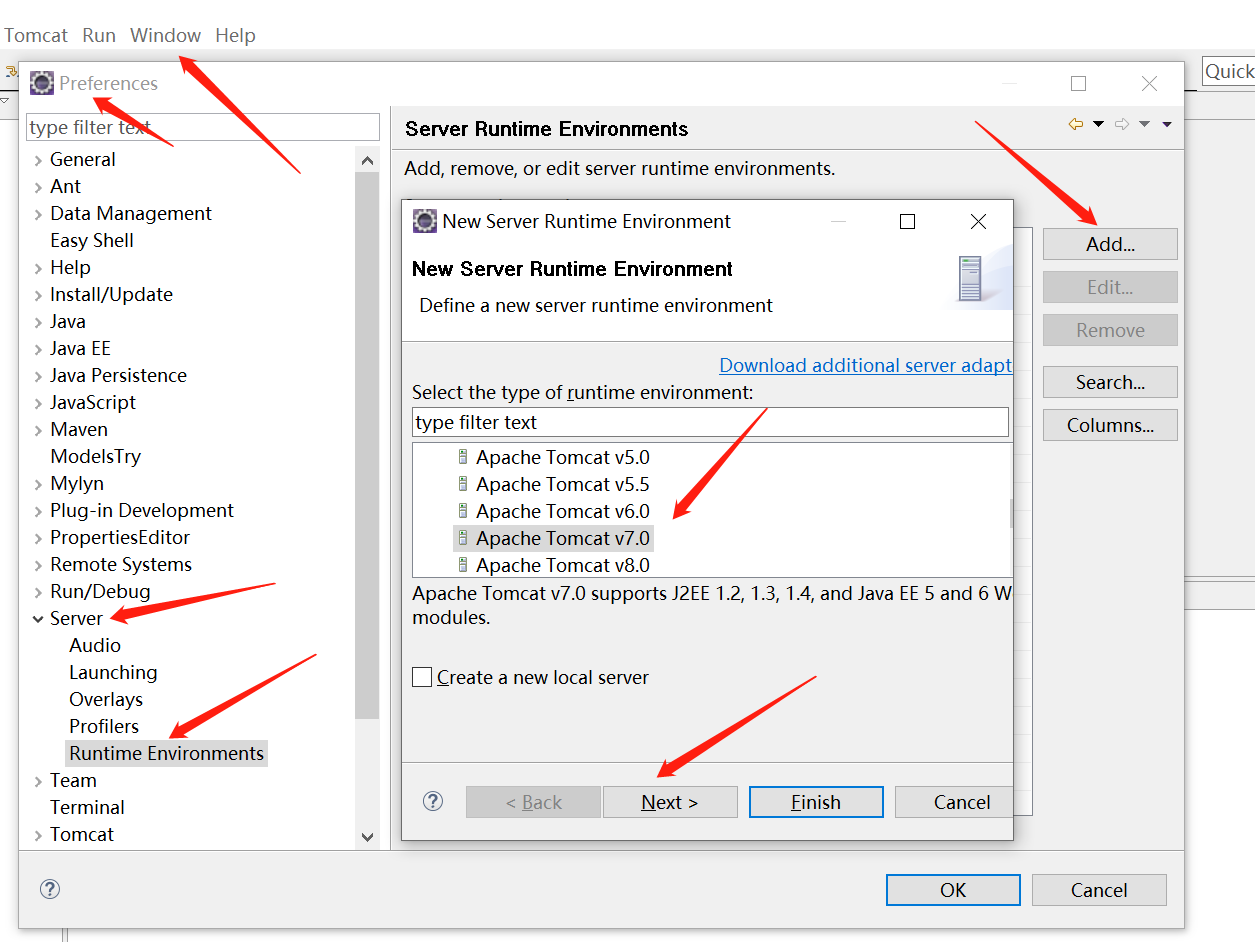
然后在界面中选择自己的tomcat目录,只到tomcat的目录即可,然后选择IRE,符合自己的版本,然后点击finish
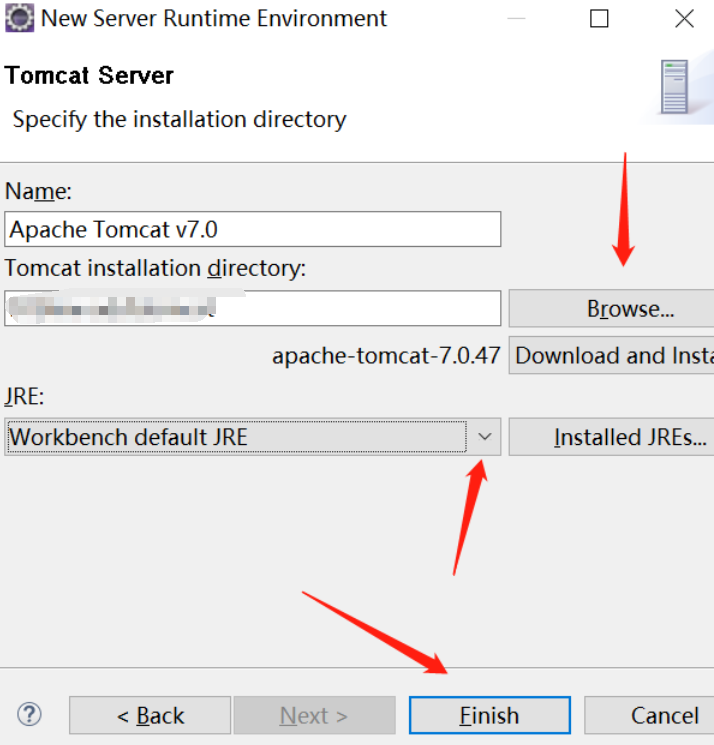
然后我们想要在下面看到tomcat的内容的话,点击上栏的Window,找到show view,找到server,点击以后再下面的多窗口部分就能出现一个server的部分,我这里是有内容的,没有内容的话应该是提示
No servers are available. Click ths link to create a new server
点击以后可以进入创建new server的窗口
进入窗口,一般没有配置过的话就一个,所以不用管,看看是不是自己需要的版本,点击next
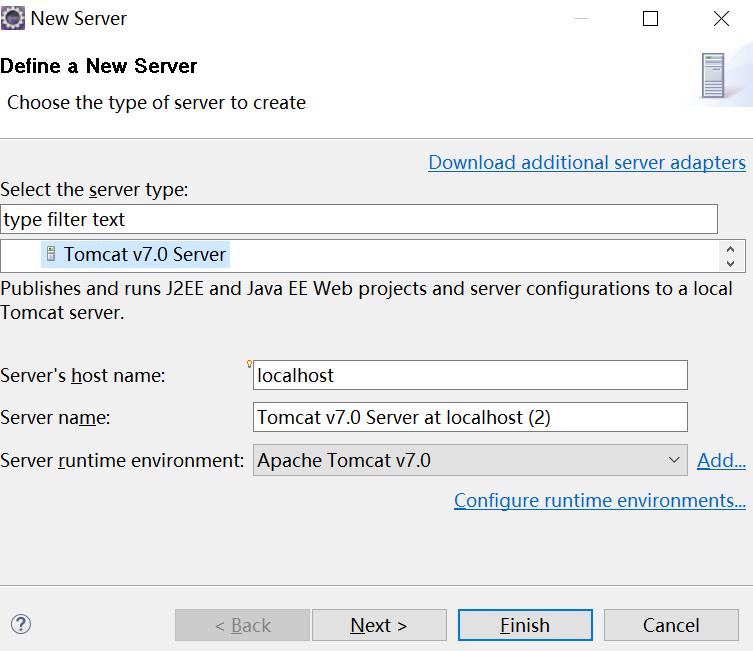
然后会有新的窗口出现,点击项目,点击add,看到在右侧部分出现名称以后点击finish
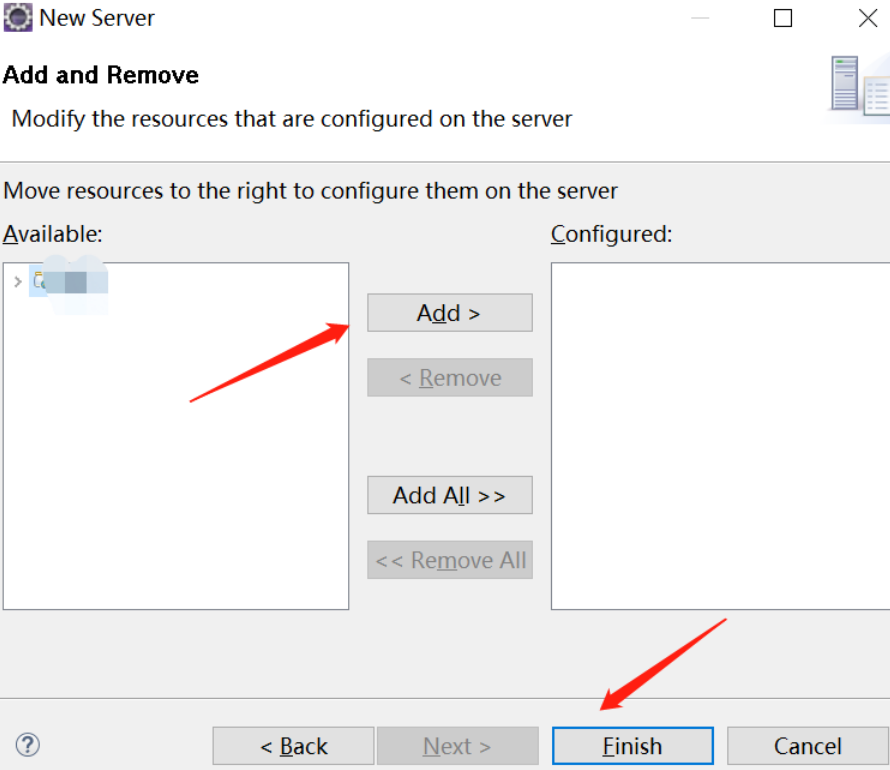
再出来就能在server中看到tomcat的状态了
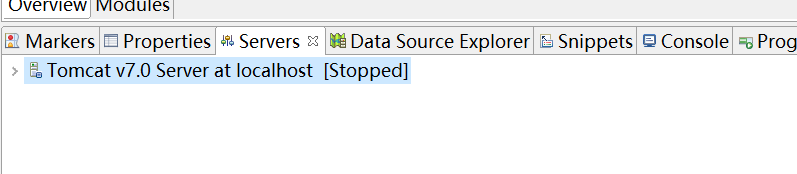
然后我们右击项目名称,点击properties,然后点击Java build path,点到libraries部分,如果是以前用过tomcat的项目,会有
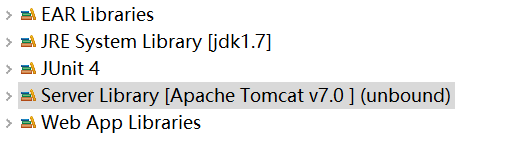
双击这个server library,选中刚刚配置好的tomcat服务器,点击finish
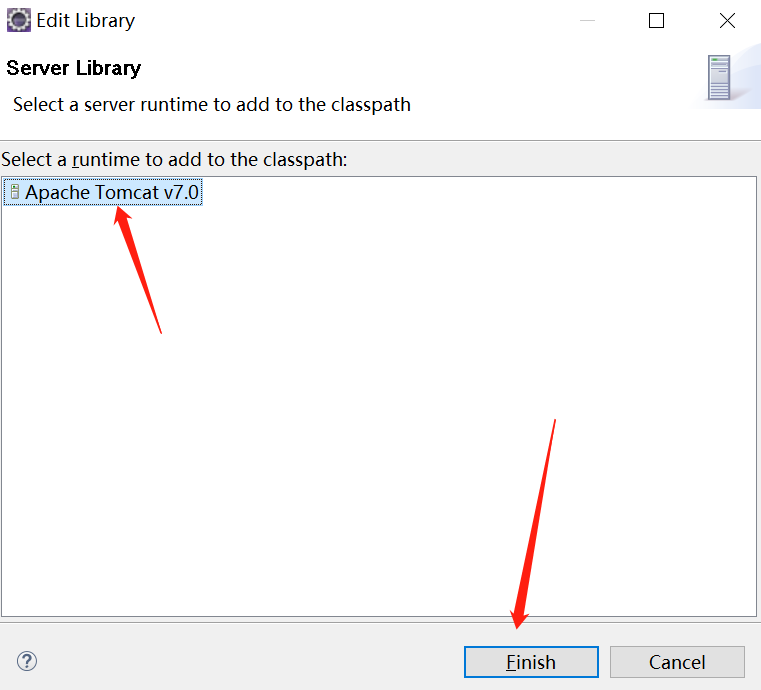
就会变成这样
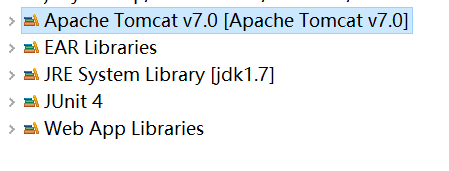
要是个新项目,则点击add library...,点击server runtime,点击next
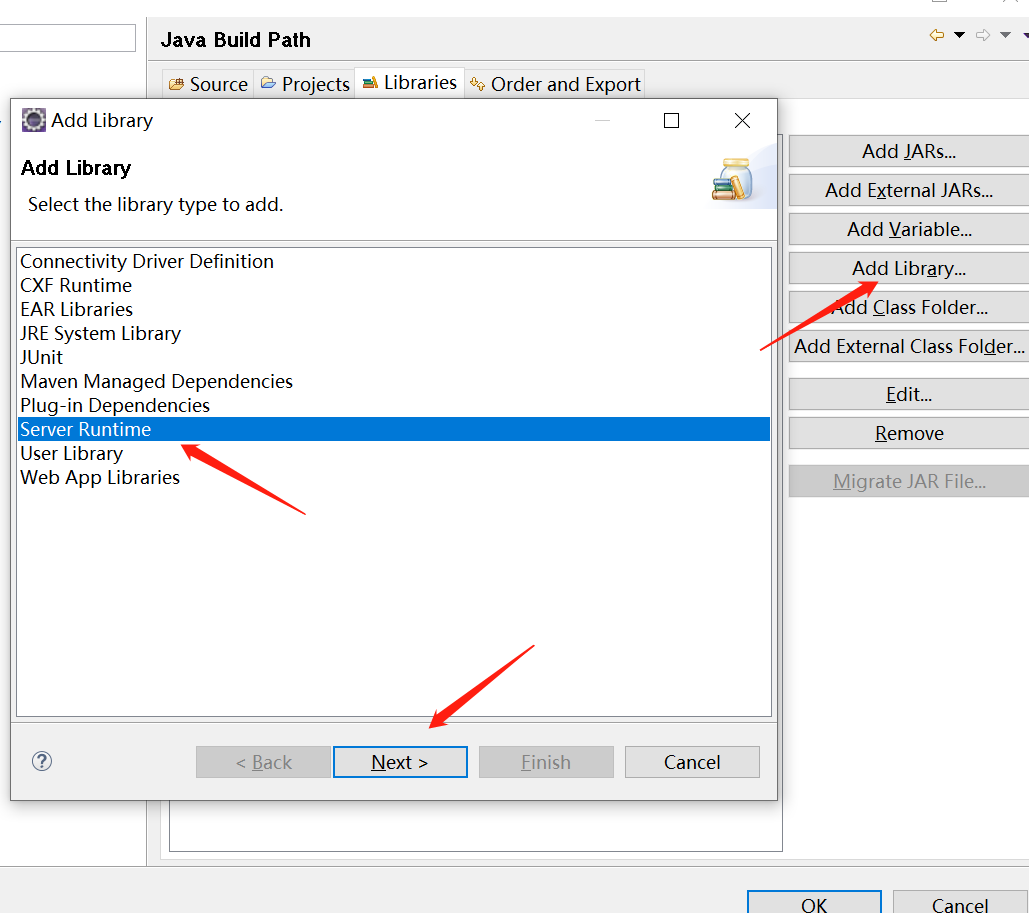
同样选中,点击finish
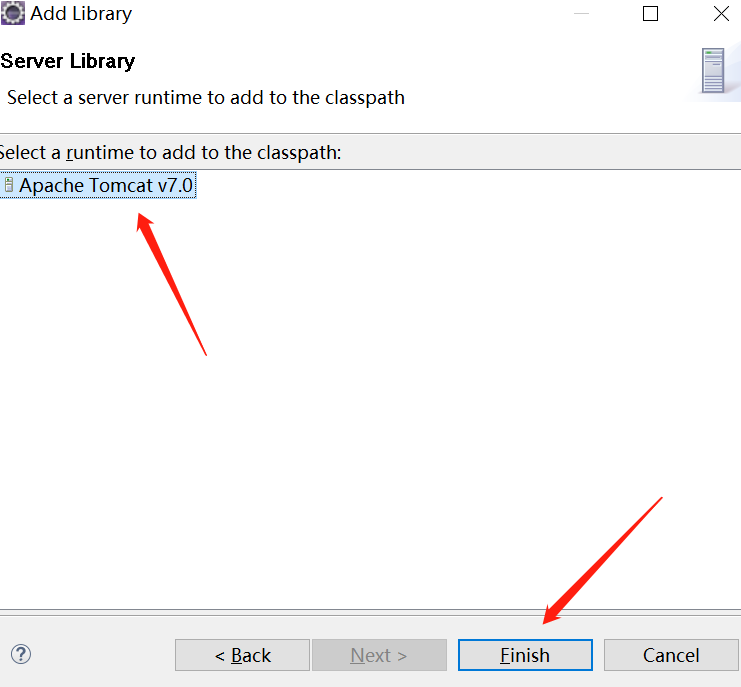
最后点击ok
然后在这个界面的最上面进行搜索,project facets,点击进入,然后点击Java,点击runtime,看看tomcat的部分勾选了没有,没有就勾选上,然后点击ok
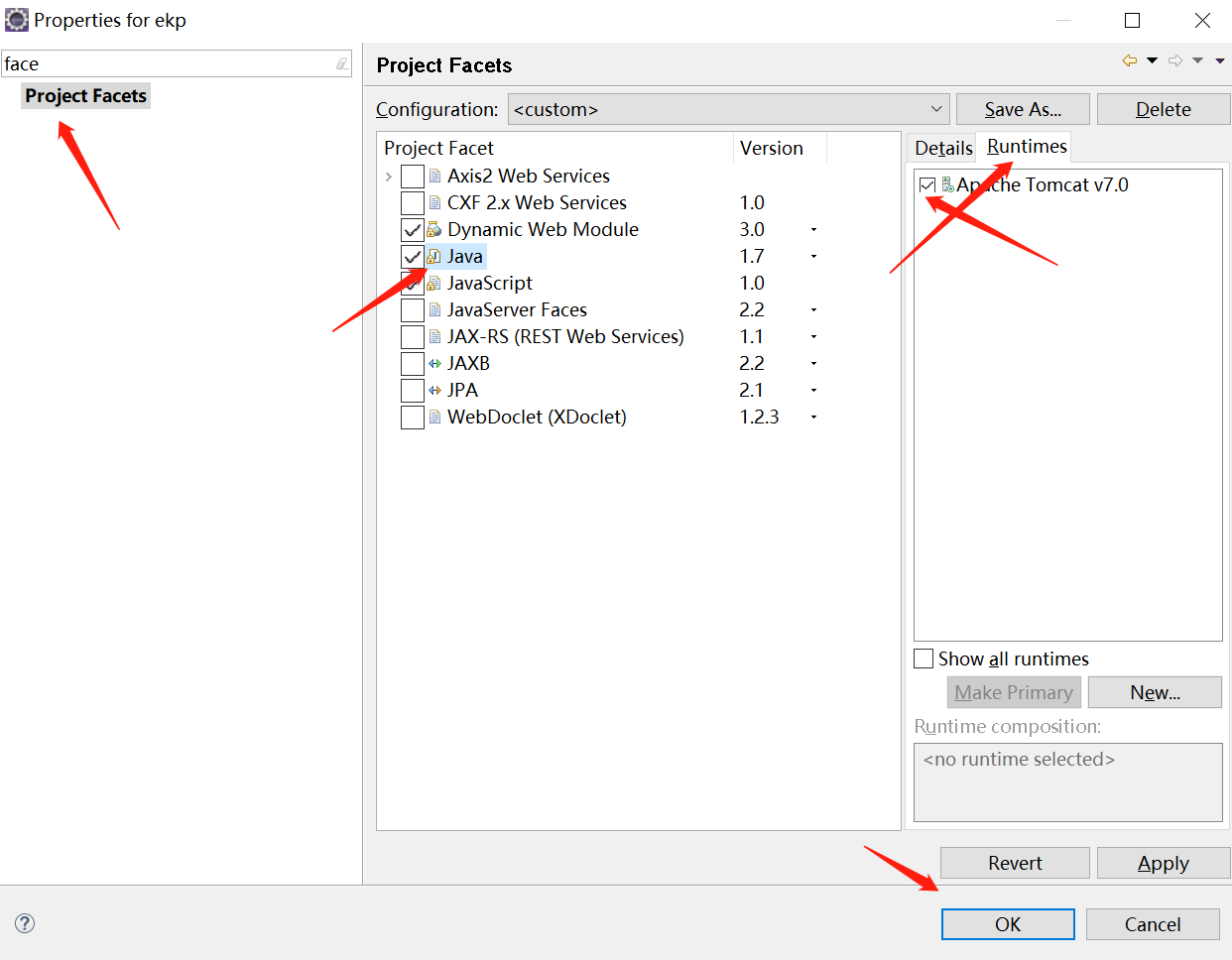
这样一般来说需要大内存的还需要
打开下面的servers的tomcat图标
双击以后出来一个新的横栏
然后点击open launch configuration,找到argument
在vm arguments下加上
-Xms2048M -Xmx2048M -XX:PermSize=256M -XX:MaxNewSize=256M -XX:MaxPermSize=256M
项目就配置好了



【推荐】国内首个AI IDE,深度理解中文开发场景,立即下载体验Trae
【推荐】编程新体验,更懂你的AI,立即体验豆包MarsCode编程助手
【推荐】抖音旗下AI助手豆包,你的智能百科全书,全免费不限次数
【推荐】轻量又高性能的 SSH 工具 IShell:AI 加持,快人一步
· AI与.NET技术实操系列:基于图像分类模型对图像进行分类
· go语言实现终端里的倒计时
· 如何编写易于单元测试的代码
· 10年+ .NET Coder 心语,封装的思维:从隐藏、稳定开始理解其本质意义
· .NET Core 中如何实现缓存的预热?
· 分享一个免费、快速、无限量使用的满血 DeepSeek R1 模型,支持深度思考和联网搜索!
· 基于 Docker 搭建 FRP 内网穿透开源项目(很简单哒)
· ollama系列01:轻松3步本地部署deepseek,普通电脑可用
· 25岁的心里话
· 按钮权限的设计及实现